Excel表格输入一连串数字后变成乱码的解决方法
来源:U大侠 时间:2017-09-04 浏览:5633
有用户在Excel表格中输入身份证号码或者一连串数字的时候就会变成乱码,这是怎么回事呢?为什么Excel表格输入长串的数字就变成乱码了?该如何解决这个问题?下面给大家分享两种解决方法。
方法一:
1、首先打开需要编辑的Excel表格。
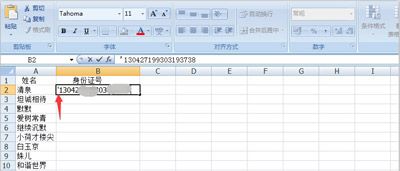
2、打开以后,输入身份证号之前先输入一个上引号(注意是在输入法呈现字母的状态下),然后在引号后面再输入身份证号。
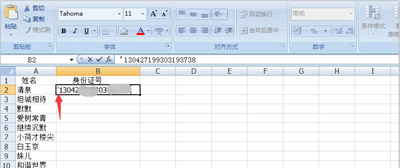
3、这样输入的身份证就不会出现乱码了。
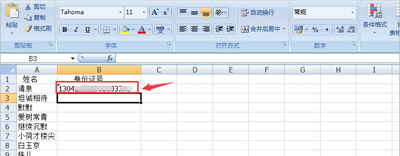
方法二:
1、打开Excel表格之后,把身份证号这个竖列全部选中。
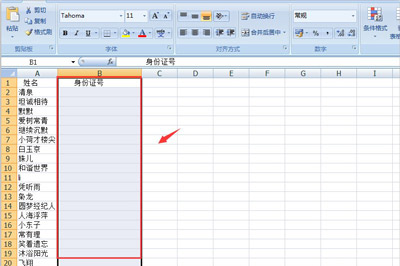
2、选中之后,右击打开“设置单元格格式”。
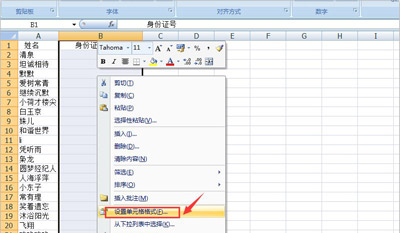
3、然后点击“文本”。
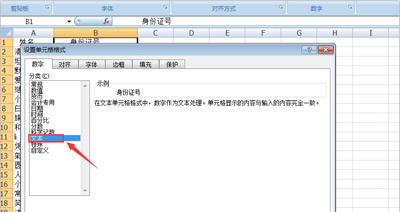
4、再点击确定就可以了。
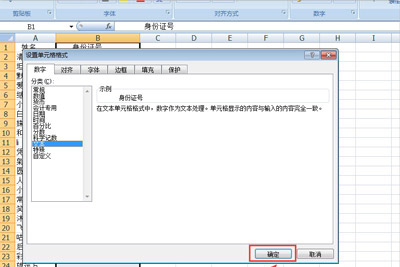
5、这时候再去输入身份证号之后就不会显示乱码了。
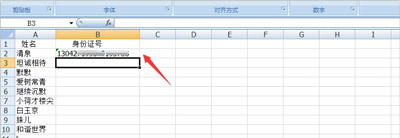
Excel表格常见问题解答:
更多精彩内容,请关注U大侠官网或者关注U大侠官方微信公众号(搜索“U大侠”,或者扫描下方二维码即可)。

U大侠微信公众号
有问题的小伙伴们也可以加入U大侠官方Q群(129073998),U大侠以及众多电脑大神将为大家一一解答。
相关文章
-

-
Excel表格输入数字后却变成#井号的解决方法
2018-03-29 14409
-
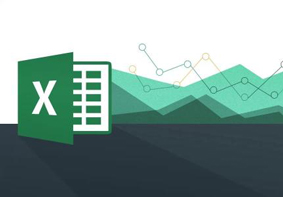
-
Excel表格使用超链接提示由于本机限制的解决方法
2018-09-17 899
-
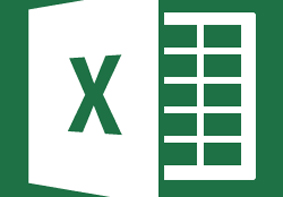
-
Excel表格滚动条不见了怎么办 Excel表格滚动条设置
2016-12-09 2498
-
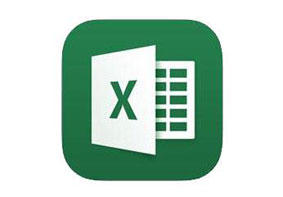
-
Excel表格文件打开后提示格式或扩展名无效的解...
2019-01-21 4964
-

-
Excel表格没有网格线怎么办 不显示网格的解决方法
2017-09-05 4889
-

-
Excel表格怎么格式转换为PDF文档格式
2017-05-31 2485
-

-
Excel表格软件提示solver.xla文件丢失的解决方法
2017-12-08 588
-
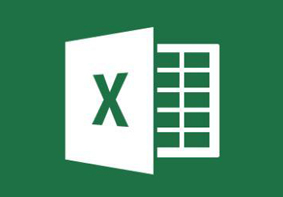
-
Excel表格提示stdole32.tlb文件丢失的解决方法
2018-09-20 7283
-

-
Excel表格打开文件提示内存或磁盘空间不足怎么解决
2018-03-02 21825
-

-
Excel表格中的图片怎么批量选择和删除
2017-06-06 2991
